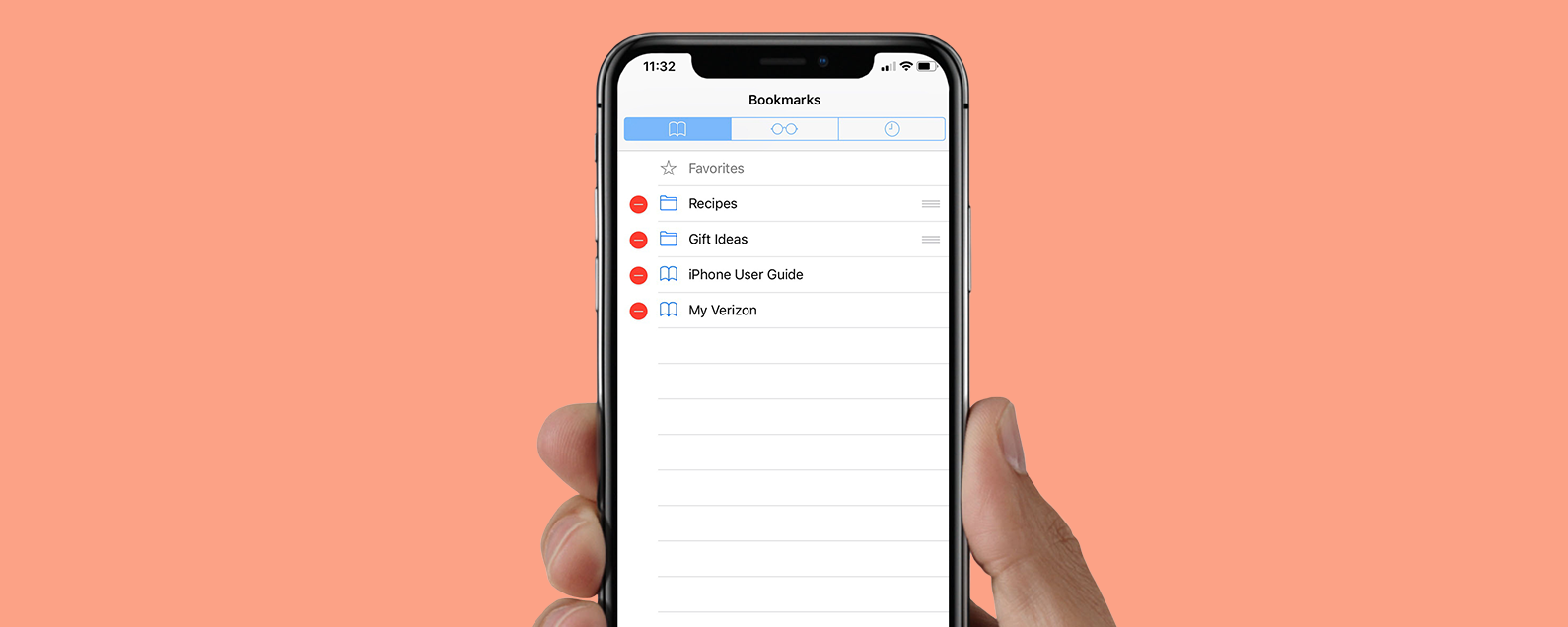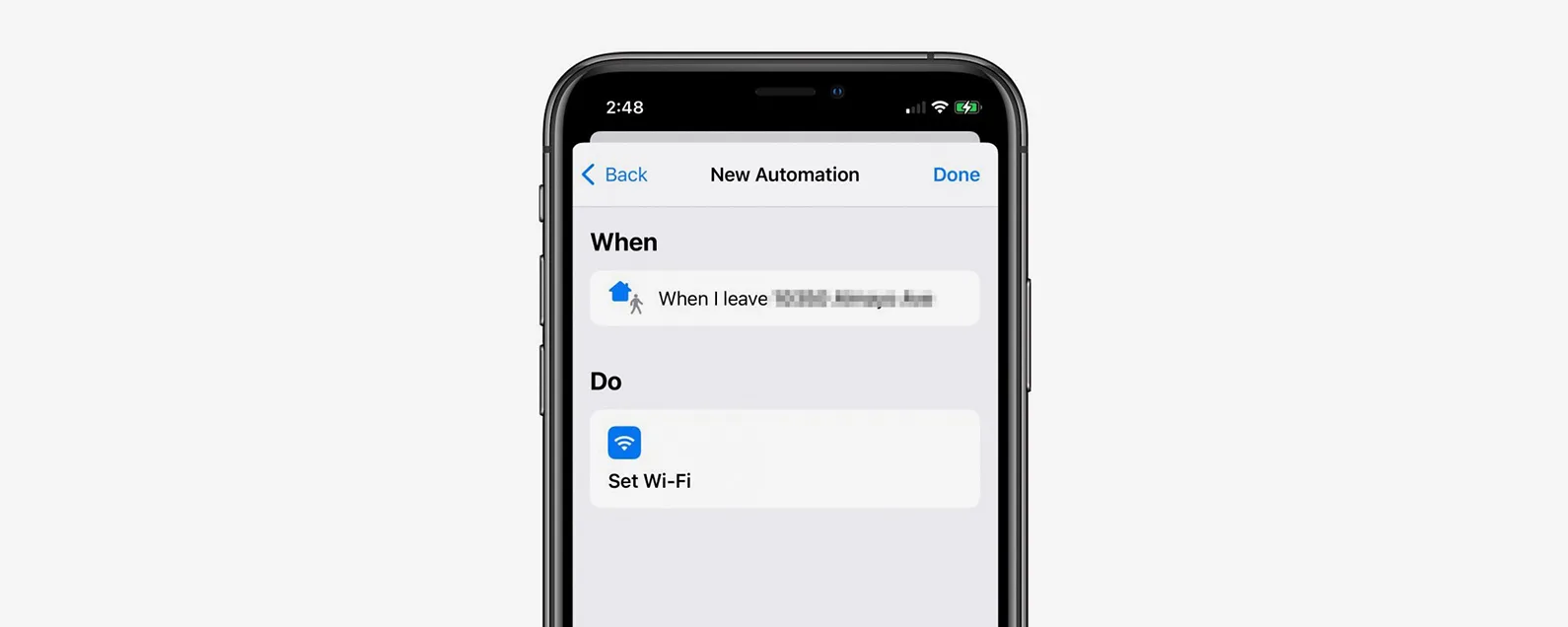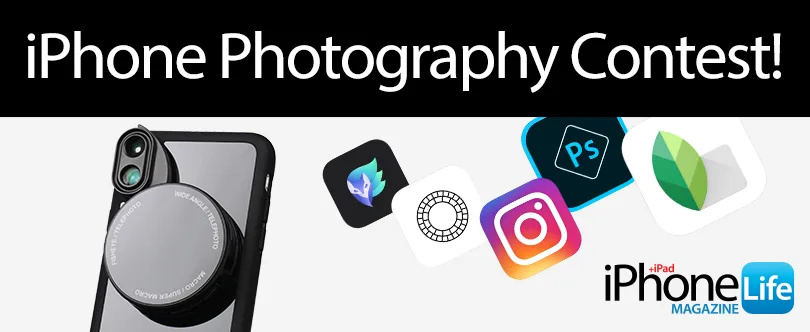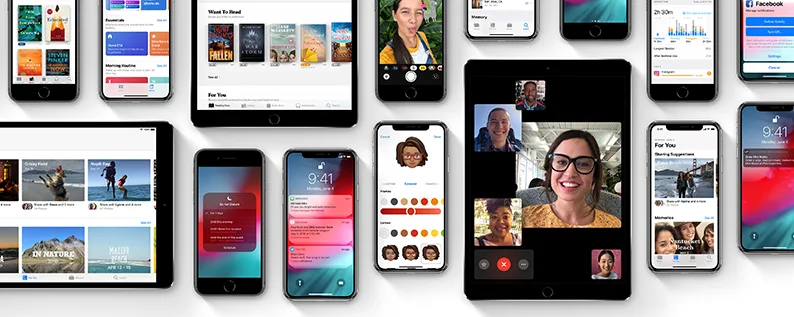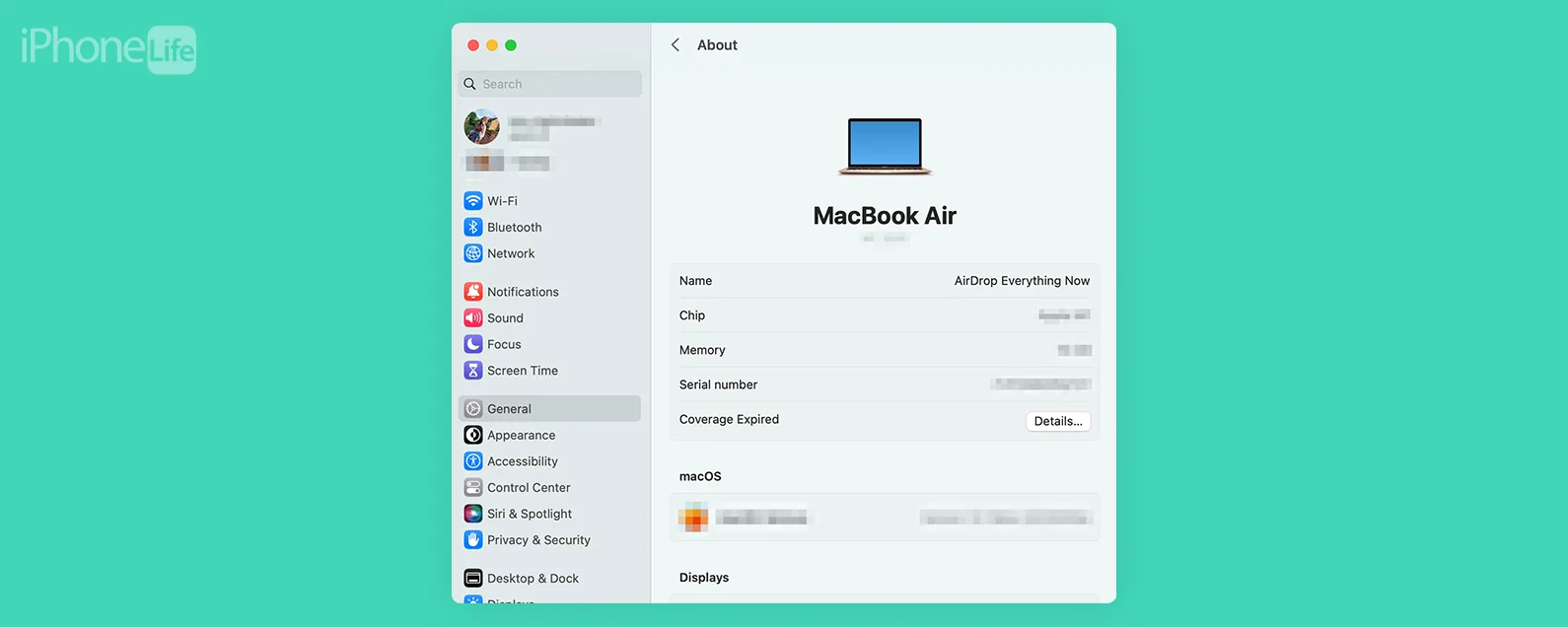經過艾希莉·佩吉 更新於 2022 年 6 月 14 日
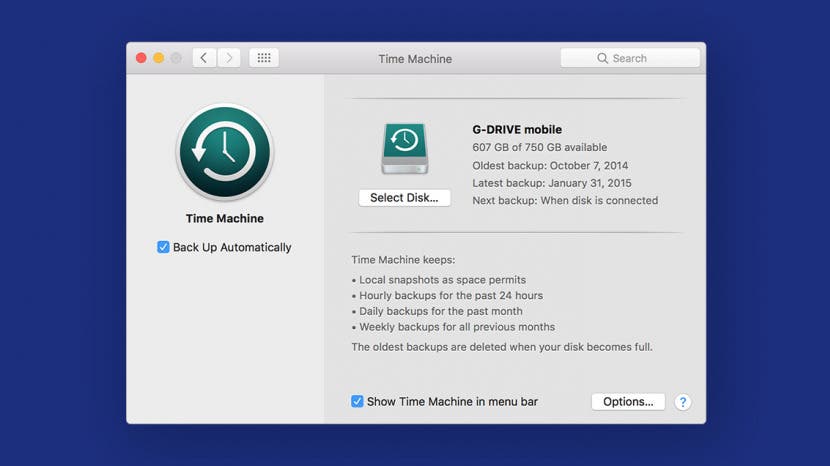
也許您決定將 macOS 註冊到 Apple Beta 軟體計畫中,卻發現它的 bug 有點多。在這種情況下,您可能需要刪除 macOS Beta 並將 Mac 恢復到蒙特利。這樣做的缺點是,您還需要使用安裝 macOS 公共測試版之前所做的備份來還原裝置。對於那些遇到嚴重軟體問題的人,我們將介紹如何刪除 Apple beta 設定檔並將 Mac 還原到先前的預設值。
有關的:如何註冊 iOS 16 的 Apple Beta 計劃
跳轉至:
如何刪除 macOS Beta 設定文件
刪除 macOS Beta 設定檔不僅會恢復預設更新設置,還會從 Apple Beta 軟體程式中取消註冊您的裝置。完成以下步驟後,您的 Mac 將不再接收 Apple Beta 程式更新。

發現 iPhone 的隱藏功能
獲取每日提示(帶有螢幕截圖和清晰的說明),以便您每天只需一分鐘即可掌握您的 iPhone。
- 打開系統偏好設定。
- 點選軟體更新。
- 在視窗左側,按一下細節「此 Mac 已註冊 Apple Beta 軟體計畫」下方的按鈕。
- 點選恢復預設設定恢復預設更新設定。
現在,當 macOS Ventura 的下一個非 Beta 版本可用時,您可以安裝它,Apple Beta 更新將從您的裝置中刪除。如果您不想等待 macOS Ventura 公共版本發布,您可以恢復您的裝置。這是您在下載和安裝測試版軟體之前所做的備份的來源。
如何恢復您的 macOS
如果您希望 Mac 還原到下載並安裝 macOS Ventura Beta 之前的狀態,則需要從 Beta 測試之前所做的備份還原您的裝置。在本節中,我們將介紹如何使用 Time Machine 備份還原您的裝置。請按照以下步驟操作,或閱讀我們的文章以了解有關如何進行的更多詳細信息從 Time Machine 備份還原您的設備或您在安裝 macOS 公共測試版之前製作的外部硬碟備份。
- 製作自上次備份以來您建立並希望保留的檔案的副本。將這些檔案載入到 USB 磁碟機或其他外部磁碟上。
- 打開系統偏好設定關閉“尋找我的 Mac”。
- 選擇蘋果帳戶。
- 取消選取尋找我的 Mac盒子。
- 輸入您的蘋果ID密碼。
- 現在,您需要將 macOS 置於復原模式。為此,請單擊蘋果菜單。
- 選擇命令和右鍵。當 Apple 標誌出現時放開按鍵。
- 將顯示 macOS 實用程式中的選項。選擇從時間機器備份中恢復。
- 點選繼續。
- 點擊您最近的備份並選擇繼續開始恢復過程。
- 選擇恢復,Time Machine 會將您的 Mac 重設為測試版更新之前的狀態。
- Mac 恢復完成後,將第一步驟中的檔案複製回您的電腦。
就是這樣!您的 Mac 現已重設為註冊 Apple Beta 軟體程式之前的功能和設定。別忘了留意定期更新,因為它們可以幫助修復已知錯誤並為您帶來令人興奮的新功能。
每天一分鐘掌握你的 iPhone:在這裡註冊將我們的免費每日提示直接發送到您的收件匣。
主題
特色產品
如果您有未償還的信用卡債務,獲得新的 0% 年利率信用卡可以幫助您緩解還清餘額時的壓力。我們的信用卡專家確定了頂級信用卡,對於想要償還債務而不是增加債務的人來說是完美的!點擊查看所有炒作的內容。
現在,您可以免費試用 Informant 5,透過任務和註釋管理專案、在所有裝置之間同步日曆、享受使用者友好的 30 天日曆視圖等等,體驗生產力的提升。 Informant 5 具有 SmartBar 導航功能,這使得使用和掌握此日曆應用程式變得更加容易。另外,借助深色模式,您幾乎可以在任何地方使用它。借助深色背景,您可以在任何地方(甚至是電影院)檢查任務並安排日程。升級到 iOS 上最好的日曆應用程式和任務管理器!秉持著「辭舊迎新」的精神線民5。